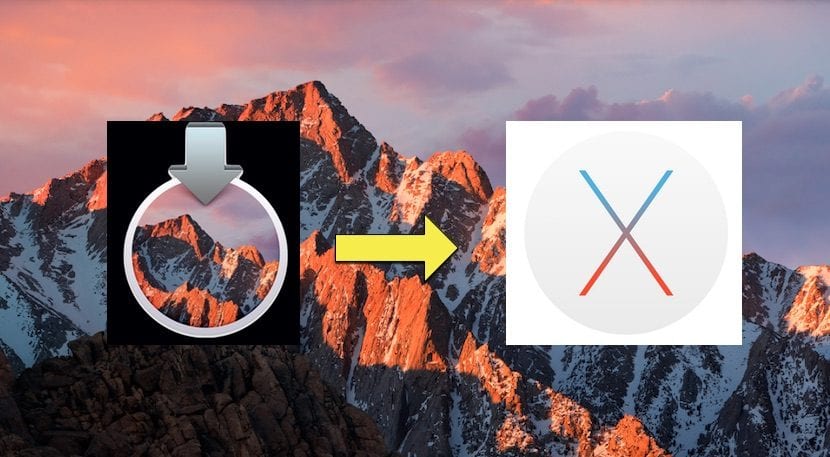
Cualquier sistema operativo nuevo no sólo trae consigo un gran número de novedades y funciones que se integran en el sistema y que nos mejora nuestra experiencia diaria. Si no también mejoras significativas en seguridad y como no, a priori cualquier instalación nueva provoca una eliminación de archivos que mejora el sistema.
No obstante, en algunas ocasiones nos gustaría volver al sistema anterior. Esto se produce normalmente por dos motivos: por alguna razón el sistema nuevo no se ejecuta como debería o trae algún tipo de problema. Otra posibilidad es que algún tipo de software no está 100 % adaptado, provocando errores. El primer caso se suele solucionar con una instalación limpia, y en el segundo caso, es recomendable no actualizar para no sufrir incompatibilidades. Si por una razón u otra quieres volver a Mac OS X Capitan desde MacOS Sierra, te explicamos como.
Como requisito previo deberemos tener una copia de seguridad realizada en Time Machine.
Ahora deberemos seguir los siguientes pasos:
- Conecta el disco duro que contenga la copia de Time Machine.
- Reiniciar el Mac, con las teclas Cmd + r pulsadas para arrancar en modo de recuperación.
- En la pantalla «MacOS Utilidades», elegir la opción «Restaurar desde una copia de seguridad de Time Machine» y luego hacer click en Continuar.
- Pasamos a la ventana que indica «Seleccionar una fuente», es importante no equivocarnos y pulsar la opción «Time Machine»
- Llegamos a la pantalla donde seleccionamos la copia de seguridad desde la que queramos arrancar con el sistema anterior. Están ordenadas por fecha y sistema operativo. Si no recuerdas la fecha y hora exacta de la actualización (es lo normal) indicarte que la última versión de Mac OS X capitán es la 10.11.6
- La siguiente pantalla nos pregunta cual es el disco de destino. Generalmente queremos utilizar nuestro disco principal, que en la mayoría de los casos se llama Macintosh HD. Una vez seleccionado, hacemos click en Restaurar.
- Claro está, la siguiente pantalla nos pide confirmar la acción anterior, pues tras confirmar se formateará el disco duro y no podremos recuperar la información.
A partir de ese momento se inicia el proceso de restauración que terminará dejándonos el ordenador en el mismo punto de la copia anterior, claro está, con el sistema operativo elegido.
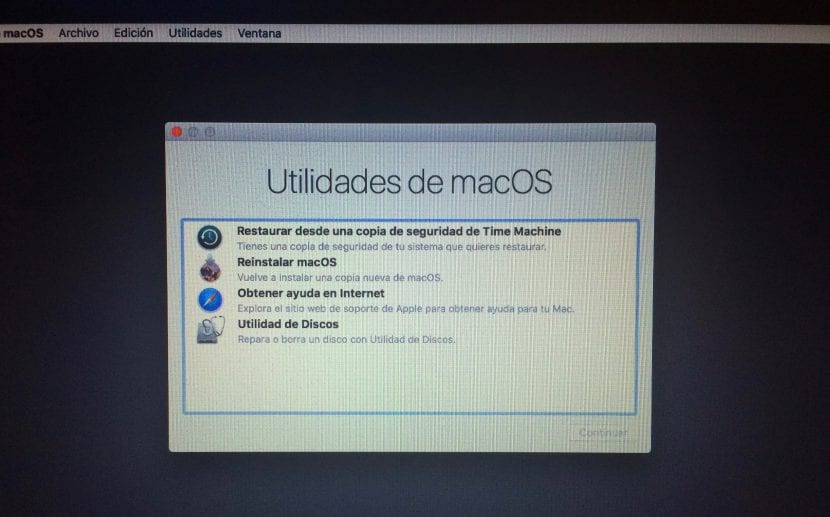
Esta comprobado que sirve este método?
Hola, instale sierra pero se puso un poco lenta mi macbook estoy volviendo a el capitán, pero no quiero usar el Time Machine,
aparte descarga denuevo el capitan desde app store pero me dice que la versión es demasiado vieja y no me deja instalar. tienes algun consejo?